今回はボイスチェンジソフト【恋声】で作成した音源保存方法についてまとめています
恋声を使用していく中で必ず必要な情報となっているのでぜひこの機会に音源の録音方法について知っておいてください
まずはじめに知っておいてほしいこととして恋声で話した音源は初期設定のままでは録音はされません
リアルタイムで話している音源を保存したい場合には、マイクで話す前に保存先を事前に設定しておく必要があります
本記事の内容
- 恋声で作成した音源の保存手順
- 手順に従い実際に保存してみる
- 恋声で作成した音源の保存方法のまとめ

ぴぃ子
それではさっそく内容にはいります
【恋声】作成した音源の保存方法
恋声で作成した音源の保存手順
- 設定ボタンをクリック
- 【出力WAV、Dumpの保存先】をクリックし保存先を選択
- 設定画面の【OK】ボタンをおして設定を確定
- 【出力音声ファイルに保存する】にチェックを入れる
- 保存可能

ぴぃ子
手順に従い実際に保存してみる
手順に従い実際に保存してみる
設定ボタンをクリック
設定ボタンは画面の右下にあります

こちらをクリックすることで恋声の設定画面が表示されます
【出力WAV、Dumpの保存先】をクリック
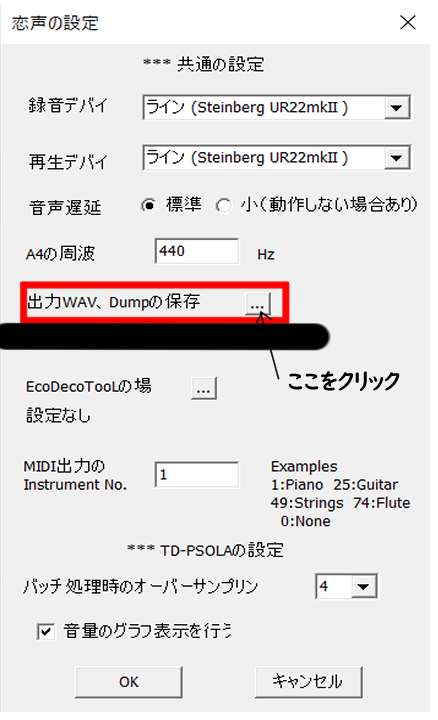
恋声の設定画面のちょうど中央ほどの…マークをクリックすることでフォルダー参照の画面が表示されます

ぴぃ子
後はご自身が保存したいファイル等を選択すればOKです
設定画面の【OK】ボタンをおして設定を確定
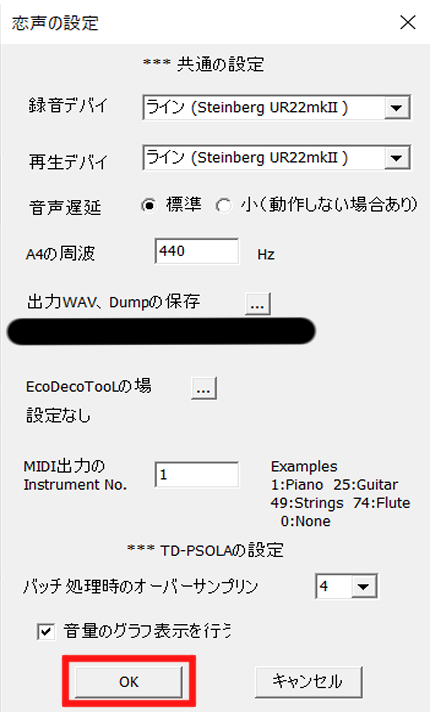
保存先を選択が決定したら恋声の設定画面の【OK】ボタンをおして設定を確定させます
【出力音声ファイルに保存する】にチェックを入れる
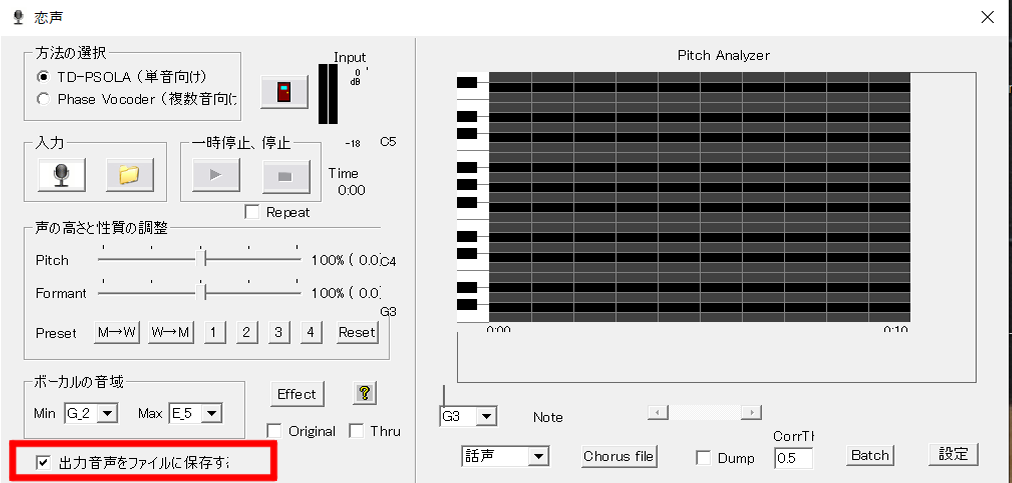
あとはマイクボタンをクリックすることで録音開始となり停止ボタンをおすと録音終了となります
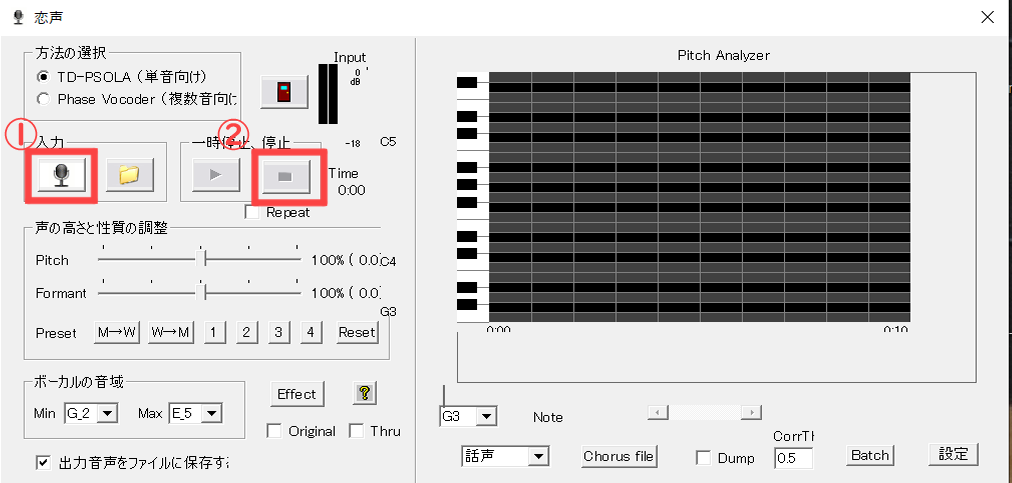
停止ボタン後自動的に先ほど選択したファイルに音源が保存される流れとなります
恋声で作成した音源の保存方法のまとめ
いかがでしたか?
今回は恋声で作成した音源を保存する方法を紹介しました
今後恋声関連の記事も投稿していく予定してます
ぜひ皆さんも恋声について知っていることがあればコメント等で教えてくださると幸いです




コメント